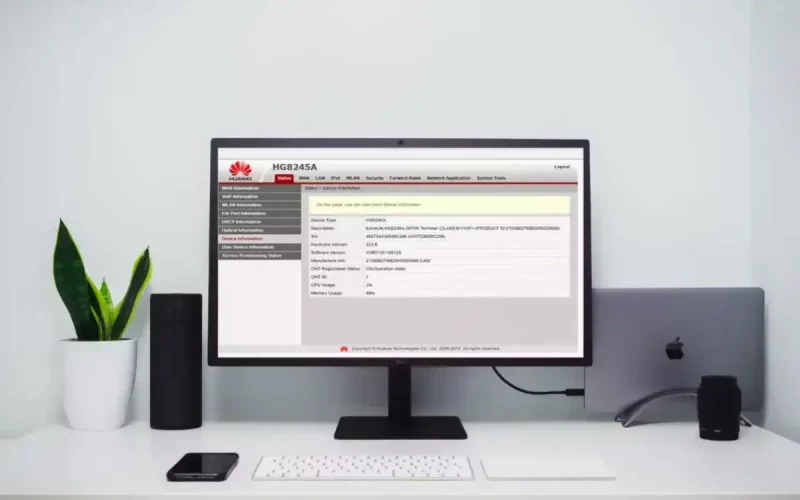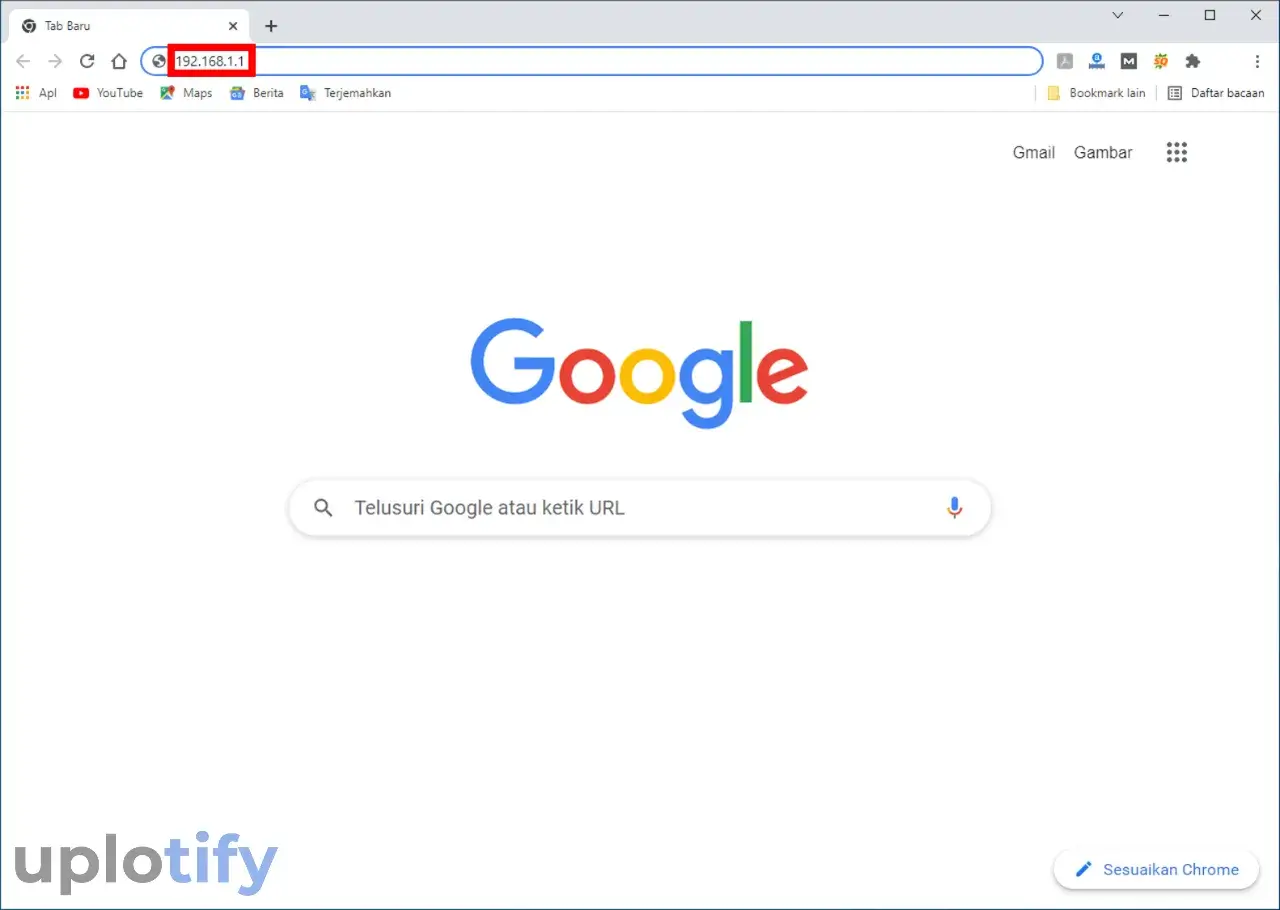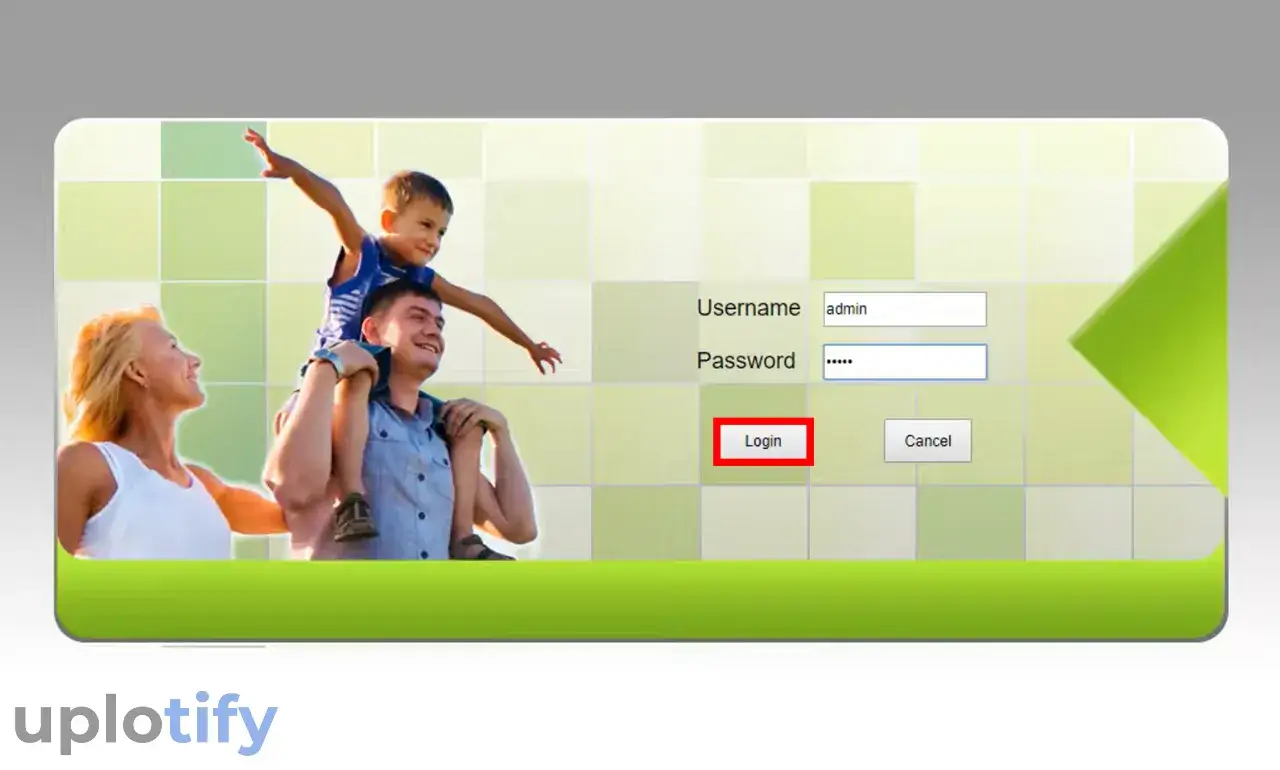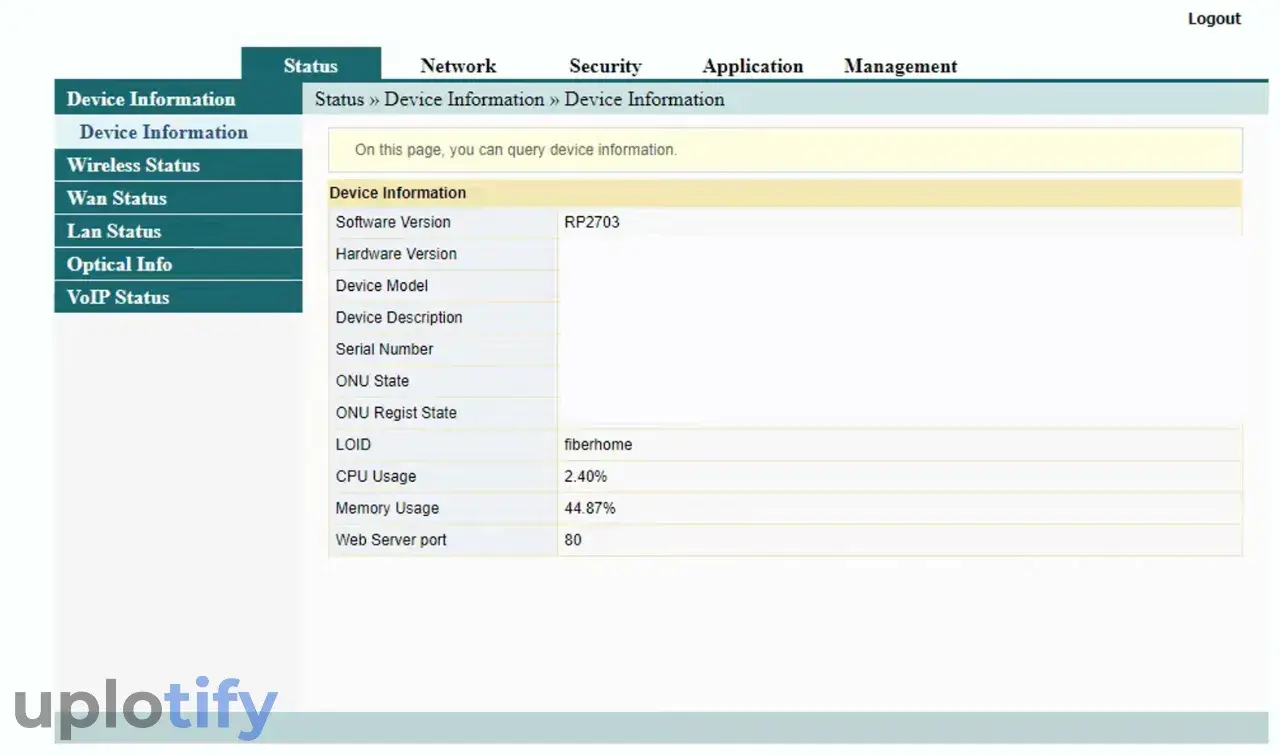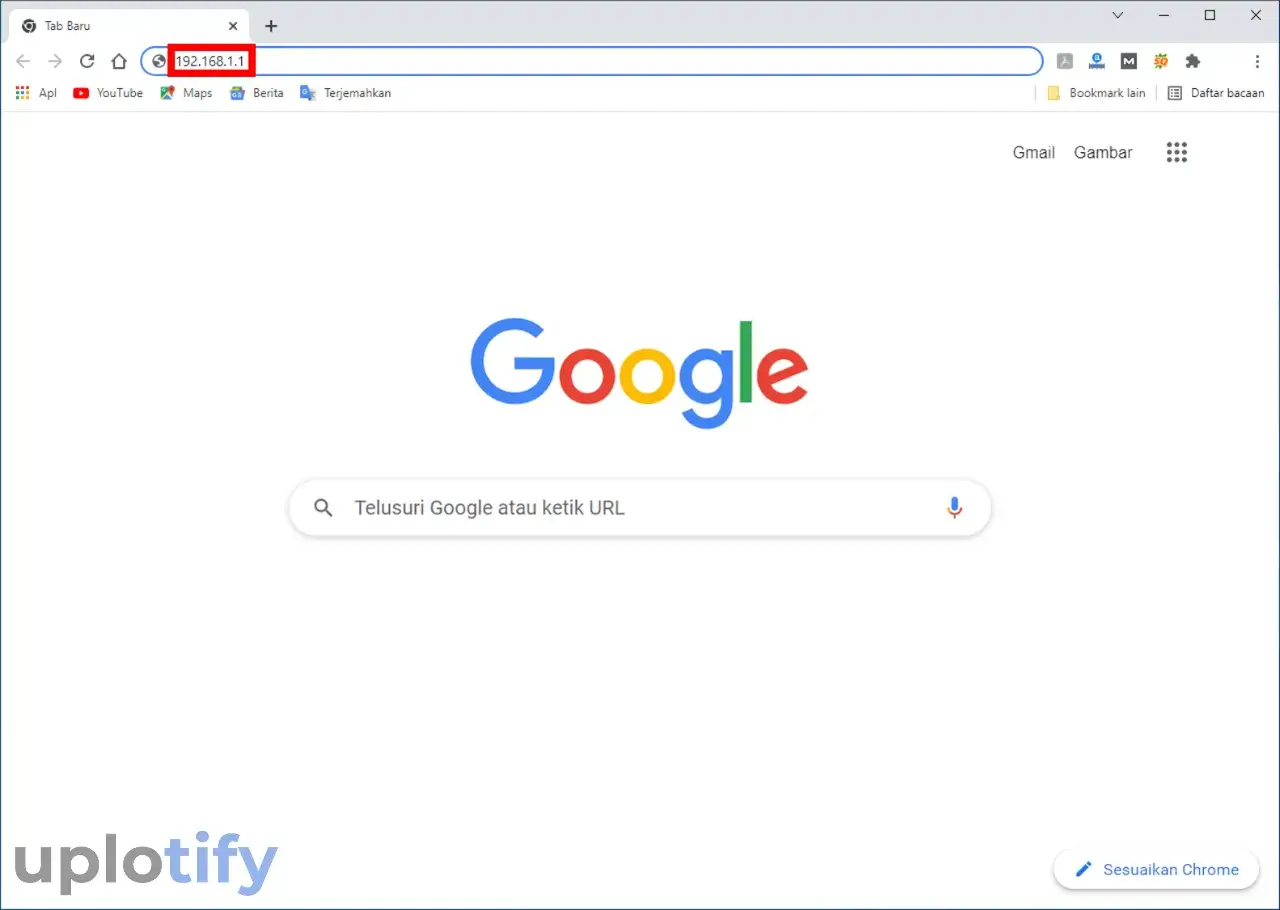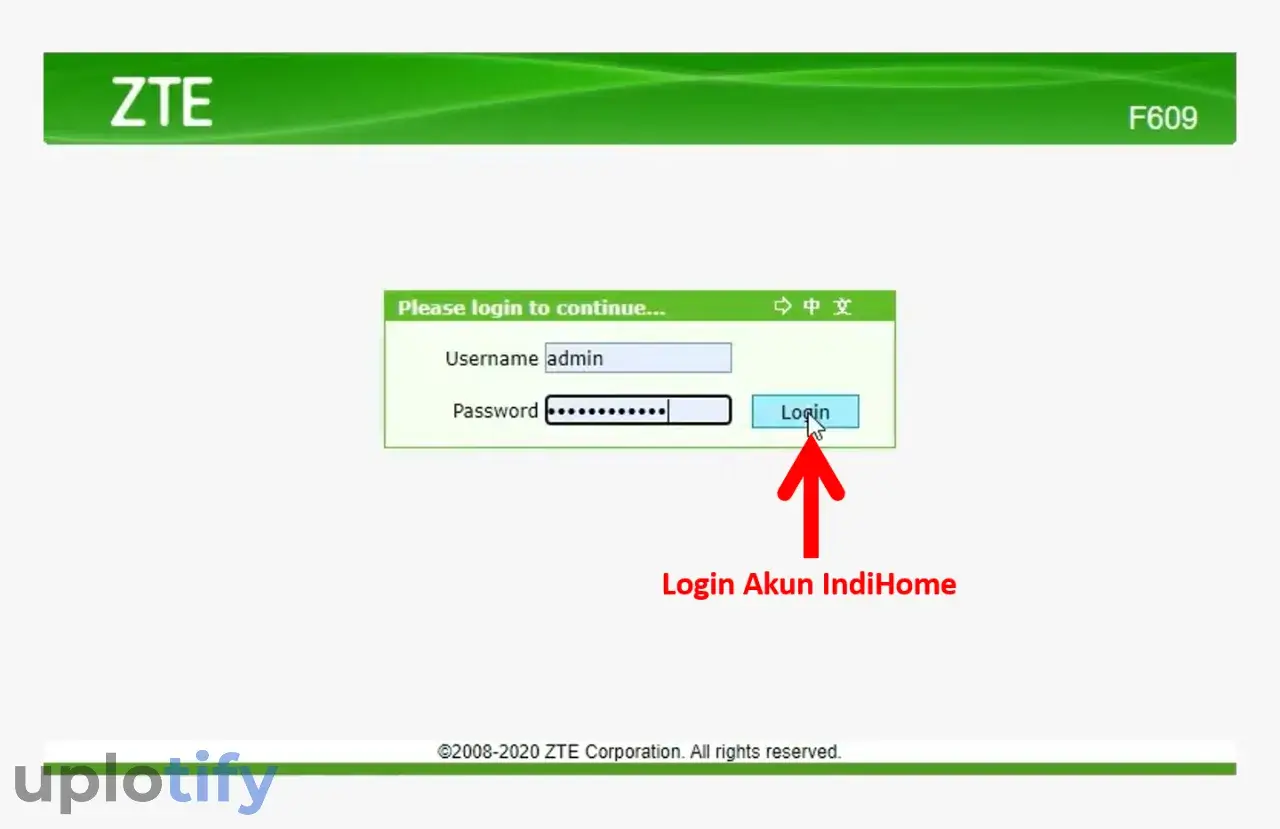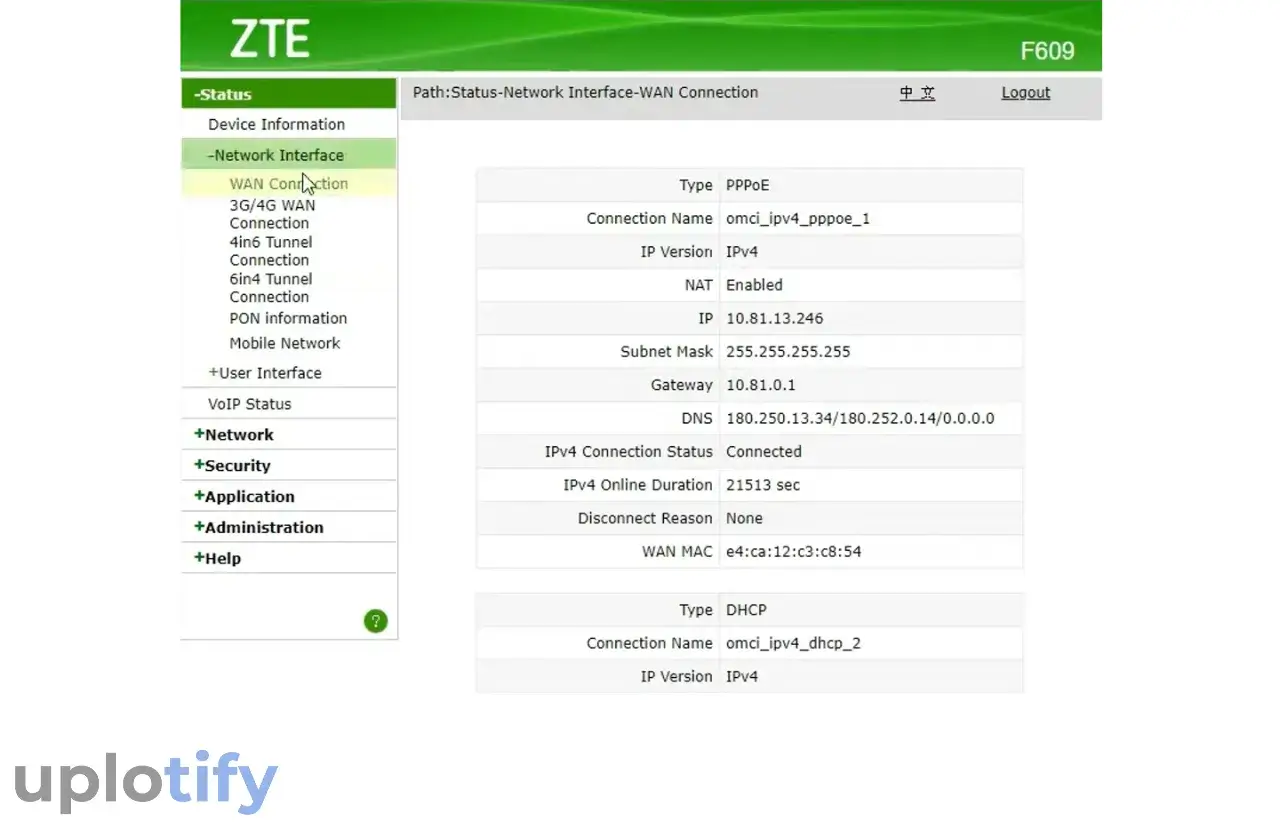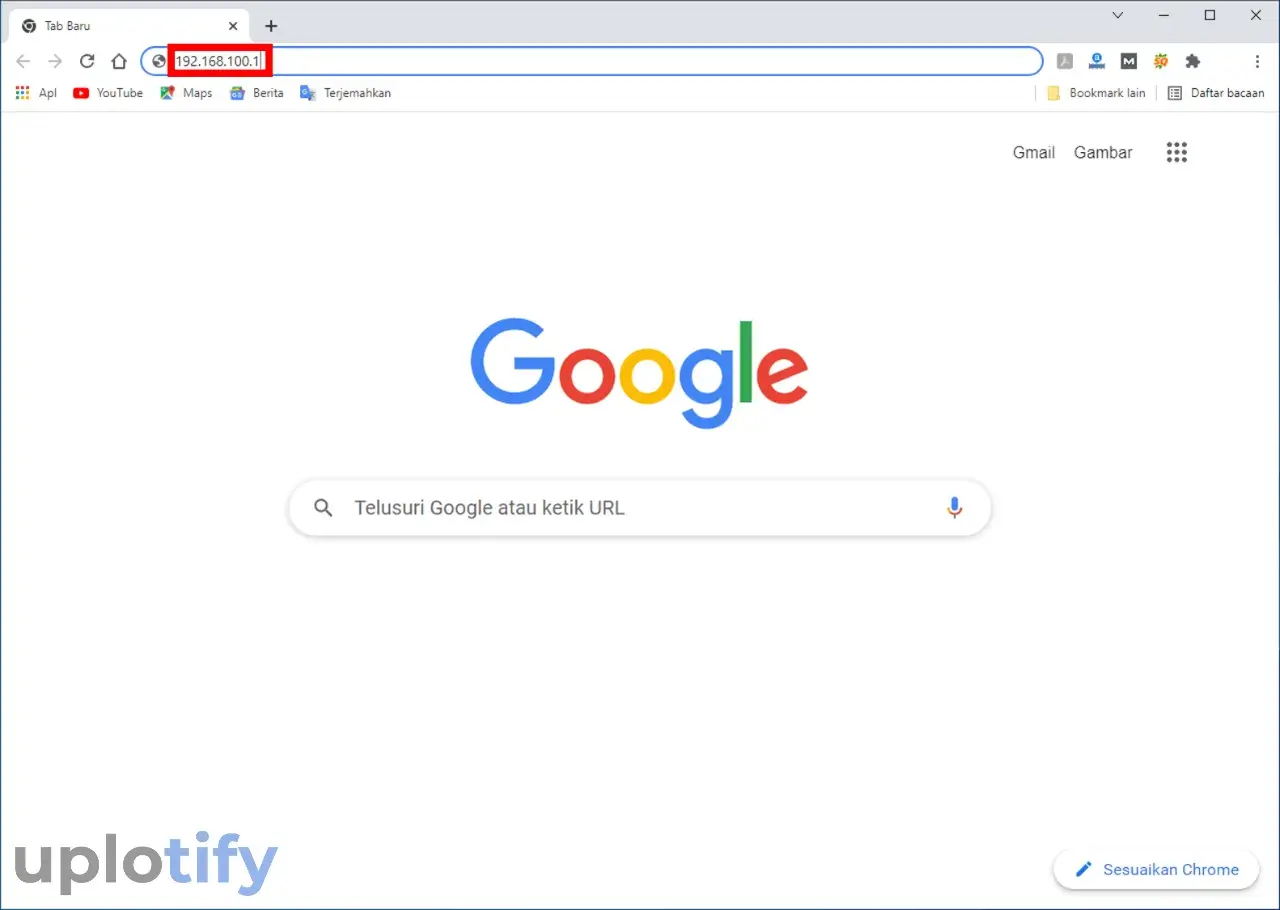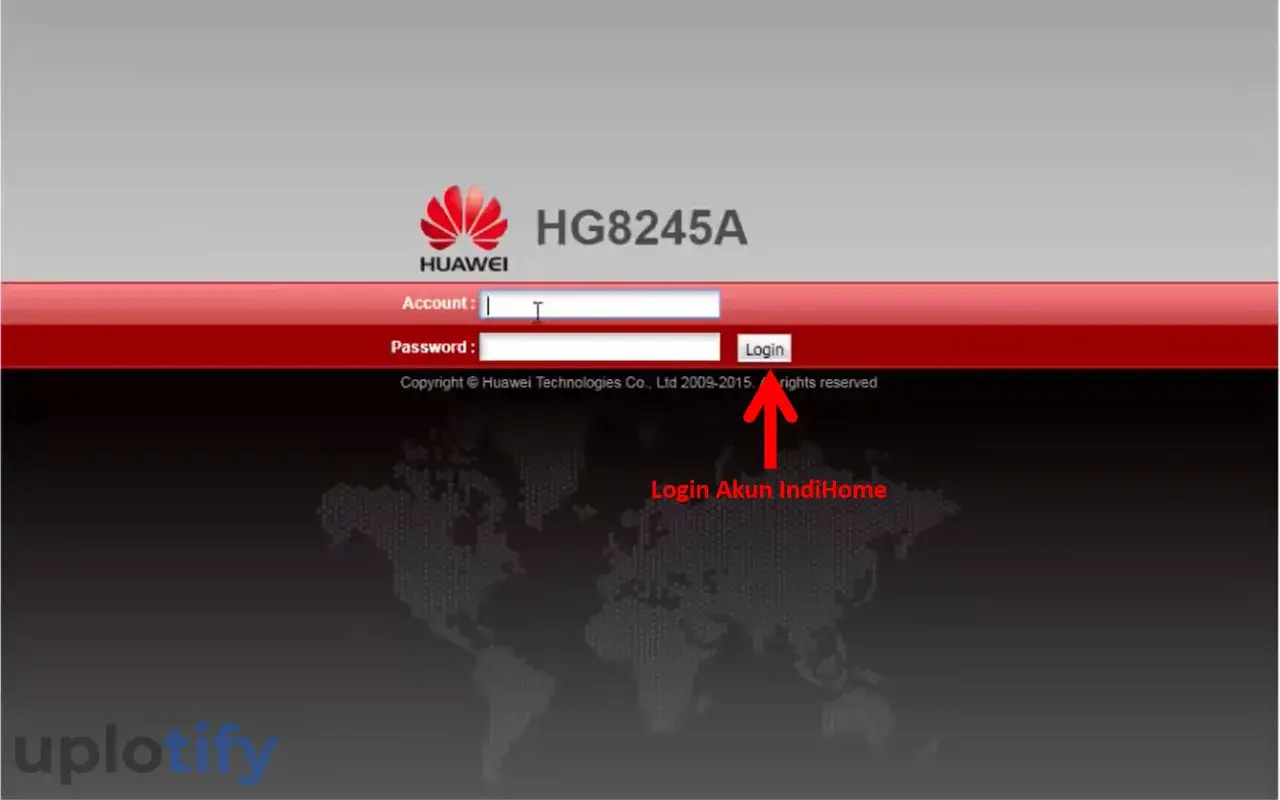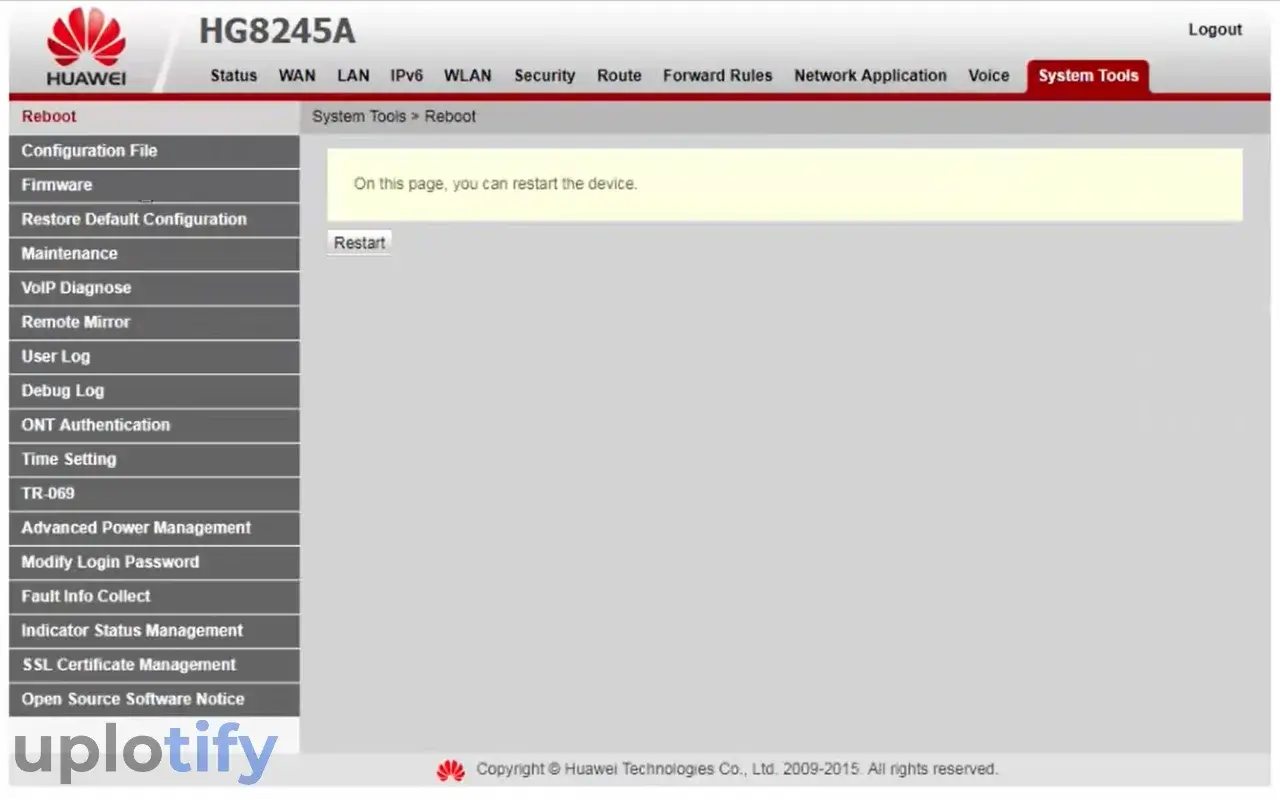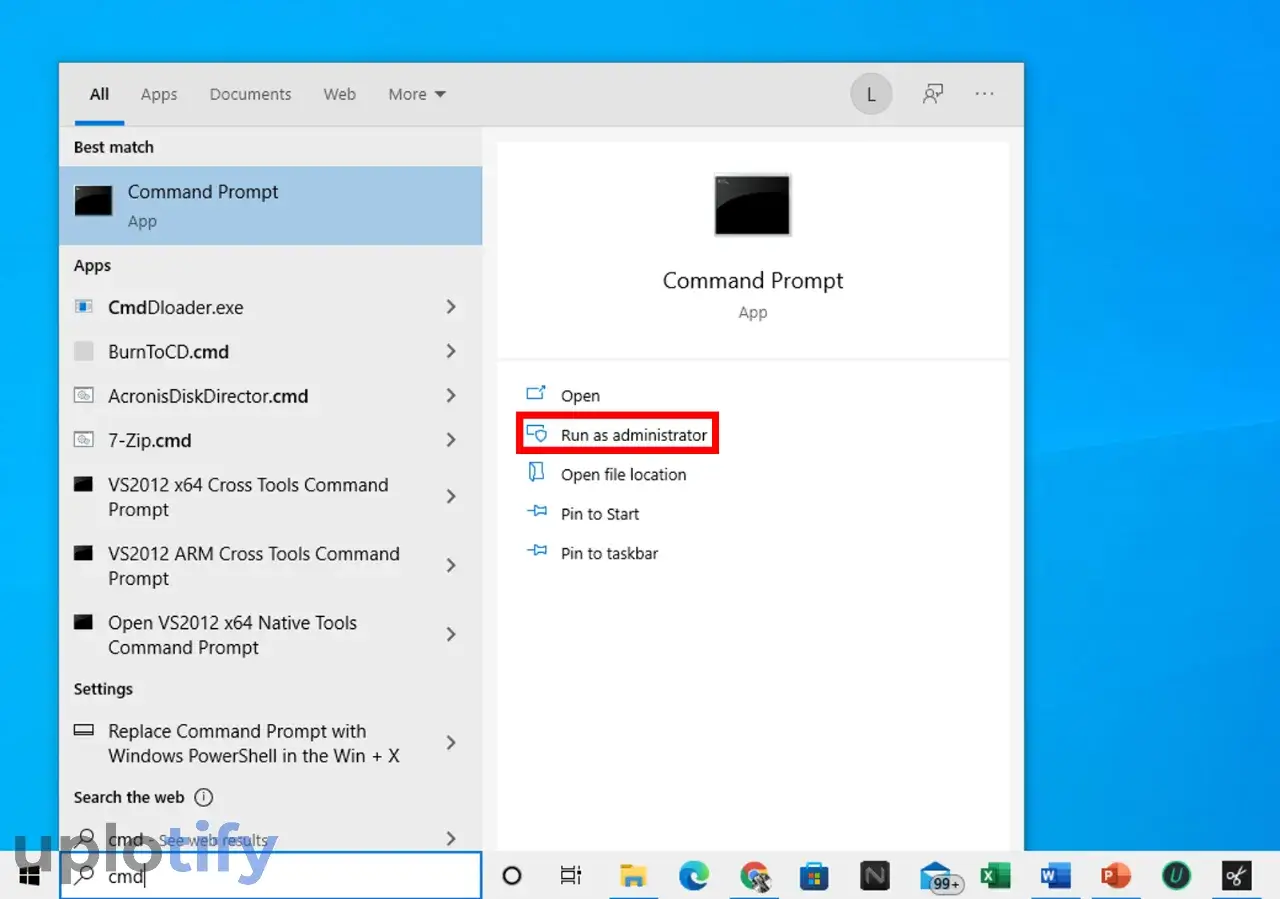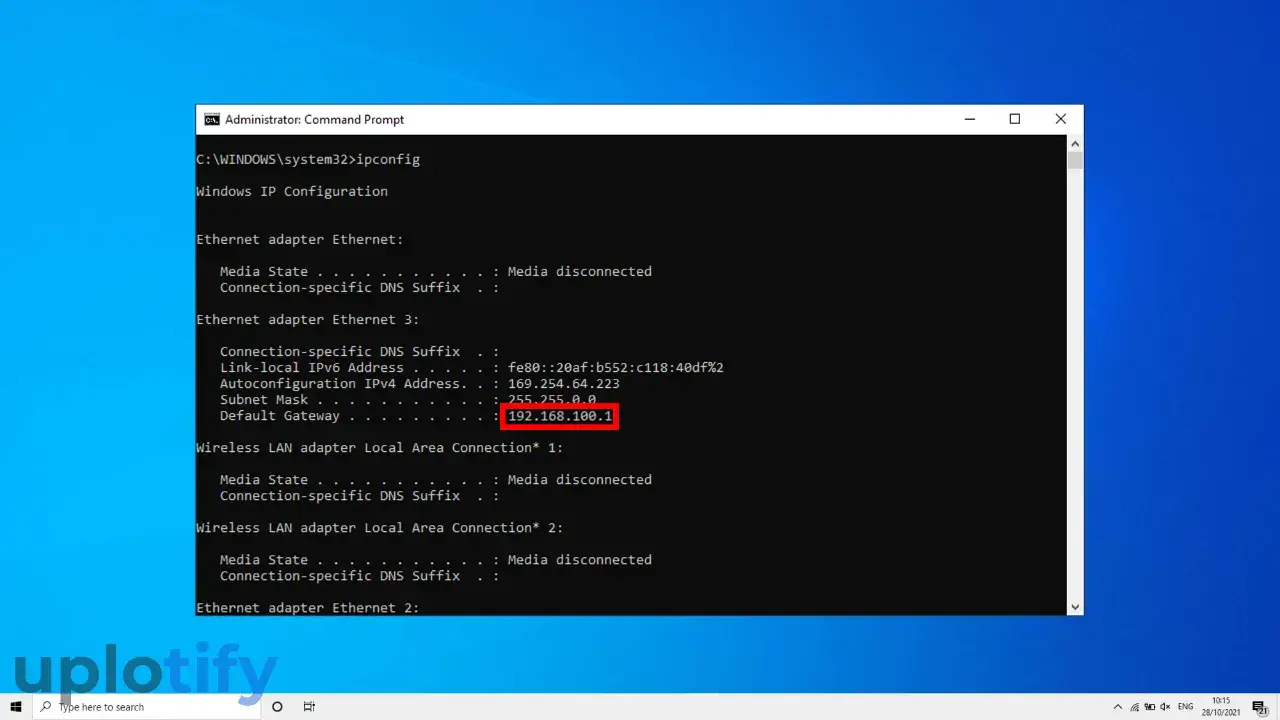IndiHome memiliki sebuah halaman Admin yang berfungsi untuk mengatur berbagai pengaturan dari modem kamu.
Tapi karena jenis modem IndiHome cukup banyak, tentunya cara mengakses halaman Admin tiap jenisnya berbeda-beda.
Supaya tahu cara login IndiHome, akan dibahas selengkapnya di artikel Uplotify.id ini. Kalau kamu belum tahu, langsung disimak saja.
Daftar Username dan Password WiFi IndiHome
Secara umumnya, username dan password WiFi untuk login ke halaman Admin IndiHome terdapat di bagian fisik modem.
Atau tepatnya di bagian belakang atau bawah modem.
Tapi kalau modem sudah lama kamu pakai, biasanya data ini akan terhapus atau hilang.
Sehingga kalau kamu lupa username dan passwordnya membuat tidak bisa login lagi.
Berikut adalah daftar username dan passwordnya:
IndiHome Fiberhome
Pertama, untuk kamu yang memakai modem IndiHome dengan jenis Fiberhome ada beberapa data username dan password yang bisa dicoba.
Berikut data login IndiHome Fiberhome:
| Data Login | Username | Password |
| Optional 1 | admin | admin |
| Optional 2 | user | user1234 |
| Optional 3 | admin | %0|F?H@f!berhO3e |
Silahkan coba salah satu dari 3 optional data login modem Fiberhome di atas.
IndiHome ZTE
Sedangkan untuk kamu yang memakai modem ZTE, ada 4 optional data login. Biasanya ditentukan berdasarkan wilayah juga.
Berikut daftar data login dari modem IndiHome jenis ZTE:
| Data Login | Username | Password |
| Optional 1 | admin | zep2kjzol |
| Optional 2 | user | user |
| Optional 3 | admin | Telkomdso123 |
| Optional 4 | root | admin |
IndiHome Huawei
Lalu untuk jenis modem IndiHome jenis Huawei, data login-nya tidak jauh berbeda seperti ZTE. Karena sama-sama ada 4 optional data login yang bisa kamu coba.
Berikut daftar data login IndiHome Huawei:
| Data Login | Username | Password |
| Optional 1 | admin | admin |
| Optional 2 | telecomadmin | admintelecom |
| Optional 3 | telecomadmin | zep2kjzol |
| Optional 4 | root | admin |
Data Login Lainnya
Umumnya beberapa data login di atas bisa dipakai untuk masuk ke halaman Admin. Tapi kalau sudah kamu coba semua, namun belum berhasil masuk jangan khawatir dulu.
Kamu bisa coba lagi beberapa data login lainnya di bawah ini:
| Data Login | Username | Password |
| Optional 1 | admin | Admin |
| Optional 2 | Admin | Admin |
| Optional 3 | admin | Dj9@t!n03g4r6#f |
| Optional 4 | admin | Pq@54r!e8ow&q#u |
| Optional 5 | admin | Mn@lh4ink9#m |
| Optional 6 | admin | Yu9j#4a!rth#y |
| Optional 7 | user | admin |
| Optional 8 | support | support |
| Optional 9 | support | Qc!80ebor3#to#b |
| Optional 10 | support | theworldinyourhand |
Cara Login ke Halaman Admin Modem IndiHome
Setelah tahu username dan password, selanjutnya juga akan dijelaskan cara login ke halaman Admin. Berikut caranya:
IndiHome Fiberhome
Untuk kamu yang memakai modem Fiberhome, bisa langsung mengakses alamat IP bawaan modem, yaitu http://192.168.1.1 di browser.
Nantinya akan muncul halaman login. Selengkapnya, bisa lihat langkah-langkah berikut:
- Pastikan PC atau laptop kamu sudah terkoneksi ke jaringan internet dari IndiHome.
- Kemudian buka browser di PC atau laptop kamu.
- Lalu ketik alamat
http://192.168.1.1di browser dan tekan Enter.
- Nantinya akan muncul halaman login seperti gambar di bawah.
- Masukkan username dan password sesuai daftar data login yang sudah dibagikan di atas. Misalnya, username isi
admindan password isiadminjuga.
- Kalau sudah, klik Login untuk masuk ke dashboard modem.
- Setelah itu akan muncul halaman Admin IndiHome jenis Fiberhome.

- Selesai.
IndiHome ZTE
Sedangkan untuk yang memakai modem ZTE, kamu juga bisa mengakses alamat http://192.168.1.1 di browser.
Cara lebih lengkapnya seperti berikut:
- Hubungkan koneksi modem IndiHome ke PC.
- Kemudian buka alamat
http://192.168.1.1di kolom URL browser.
- Setelah masuk ke halaman login, silahkan masukkan username dan password.
- Lalu klik Login untuk masuk ke modem IndiHome.

- Kalau berhasil, akan langsung masuk ke halaman Admin modem ZTE.

- Selesai.
Untuk kamu yang ingin ganti password modem ini, kamu bisa cek cara mengubah password WiFi IndiHome ZTE
IndiHome Huawei
Terakhir untuk yang memakai Huawei caranya tidak jauh berbeda seperti 2 jenis di atas. Hanya saja alamat yang kamu harus pakai berbeda, yaitu http://192.168.100.1.
Kalau kamu menggunakan IndiHome jenis Huawei, lihat cara login di bawah ini:
- Pastikan perangkat PC sudah terhubung dengan internet IndiHome modem Huawei.
- Kemudian buka browser terlebih dulu.
- Masukkan alamat
http://192.168.100.1di kolom URL browser dan tekan Enter.
- Nantinya akan muncul halaman Admin.
- Silahkan ketik username dan password.
- Setelah itu klik Login untuk masuk ke modem.

- Kalau berhasil, akan muncul halaman Admin modem Huawei seperti berikut.

- Selesai.
Cara Mengatasi Tidak Bisa Login Admin IndiHome
Dalam beberapa kasus, ada pemakai modem IndiHome tidak bisa login ke halaman Admin. Entah itu tidak bisa mengakses halaman login atau salah memasukkan data loginnya.
Nah untuk kamu yang mengalami hal ini, umumnya ada beberapa cara mengatasi tidak bisa login Admin IndiHome, seperti:
1. Cek Pengaturan IP
Perlu untuk kamu ketahui, kalau sebenarnya untuk mengakses halaman Admin tidak hanya melalui http://192.168.1.1 saja.
Terkadang ada beberapa modem yang mengharuskan kamu mengakses alamat lain. Oleh karena itu, untuk mengetahuinya kamu bisa cek pengaturan IP.
Berikut cara mengetahui IP IndiHome untuk mengakses alamat halaman Admin:
- Pertama, buka Command Prompt terlebih dulu.

- Pilih Run as Administrator.
- Kemudian ketik perintah
ipconfig. - Kalau sudah, tekan Enter.
- Lihat IP atau alamat yang harus diakses di kolom Default Gateway.

- Di sana terlihat, alamat yang harus diakses adalah 192.168.100.1.
- Lalu buka di browser dengan memakai alamat ini. Contohnya
http://192.168.100.1. - Selesai.
CMD juga bisa kamu gunakan untuk melihat IP public static IndiHome yang kamu dapatkan
2. Pastikan Tidak Ada VPN Aktif
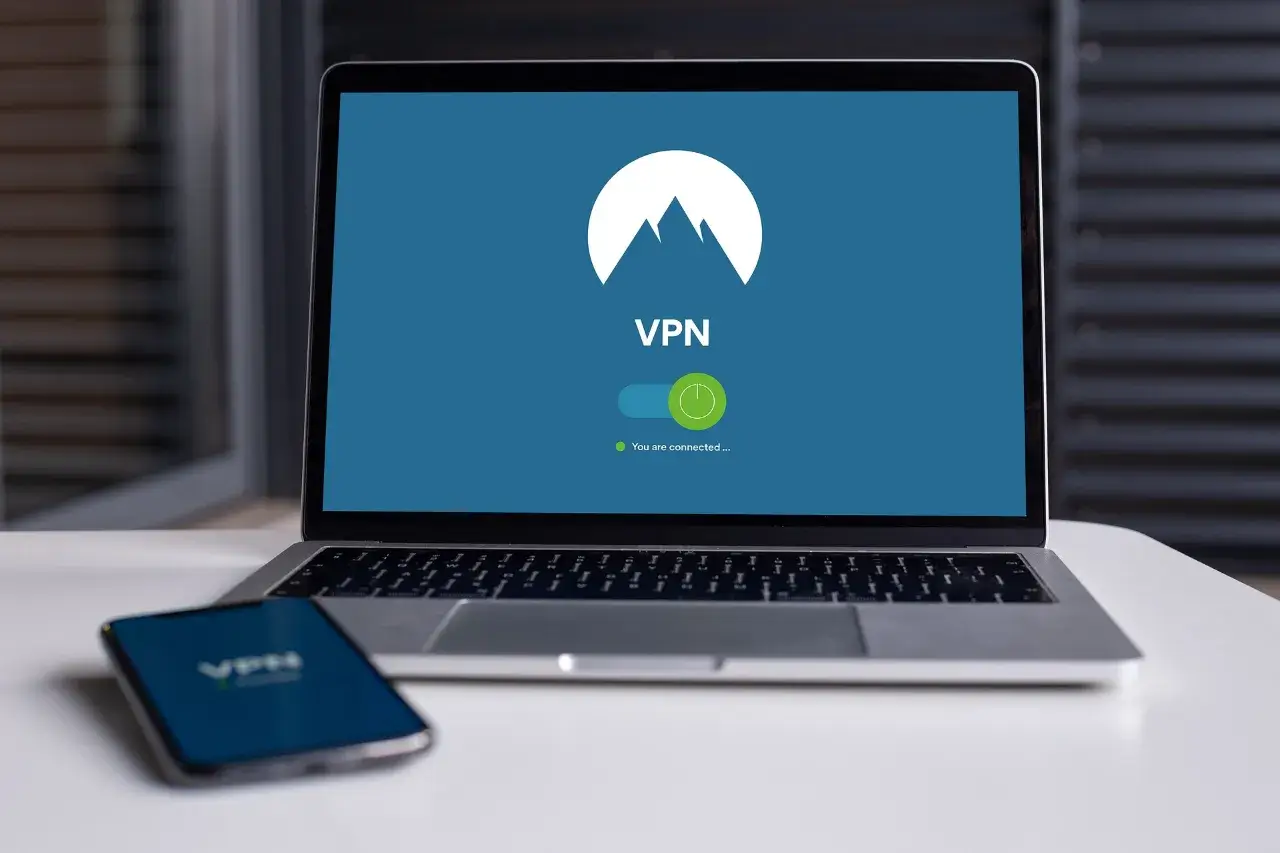
Kalau sudah memastikan alamat benar tapi masih belum bisa mengakses halaman admin, kamu juga harus pastikan VPN sedang tidak aktif.
Karena kalau VPN aktif, IP Address yang kamu pakai juga akan berubah secara otomatis.
Oleh sebab itu, sebaiknya VPN di matikan terlebih dulu sebelum mengakses halaman Admin.
Selain itu, kalau kamu juga sedang menggunakan DNS tertentu, lebih baik DNS tersebut dihapus saja sementara.
3. Restart Modem

Kamu juga bisa melakukan restart modem kalau masih belum bisa mengakses halaman Admin. Karena biasanya kalau kasusnya seperti ini, sistem di modem kamu sedang error.
Sehingga bisa benar kembali setelah di-refresh dengan proses restart.
Setelah proses restart selesai, kamu bisa coba juga lakukan test speed IndiHome untuk mengetahui apakah jaringannya normal atau tidak.
4. Reset Modem

Cara terakhir kalau belum bisa mengakses halaman Admin IndiHome, kamu bisa melakukan reset modem.
Reset berfungsi untuk membuat pengaturan modem sebelumnya dikembalikan ke default. Sehingga kalau ada salah konfigurasi, cara ini bisa jadi solusi.
Juga ketika kamu mereset modem, nantinya username dan passwordnya akan kembali ke bawaan seperti daftar yang sudah diberikan sebelumnya.
Untuk reset modem, kamu hanya perlu klik tombol Reset yang ada di bagian belakang modem. Biasanya harus memakai jarum atau SIM konektor.
Catatan
Ketika modem direset, mungkin kamu perlu mengatur kembali beberapa pengaturan lain yang diubah.
Misalnya kamu membuka port LAN modem IndiHome, maka port tersebut akan terkunci lagi
Nah itulah cara login IndiHome berbagai jenis, mulai dari Fiberhome, ZTE dan Huawei. Silahkan pilih cara sesuai jenis modem yang kamu pakai.
Karena beda jenis modem IndiHome, punya data dan cara login yang berbeda-beda. Apakah kamu memiliki pertanyaan seputar pembahasan di atas?
Kalau ada, silahkan kirimkan pertanyaan tersebut ke kolom komentar supaya bisa dibantu.